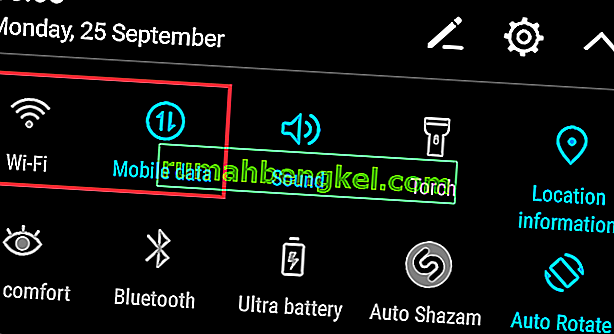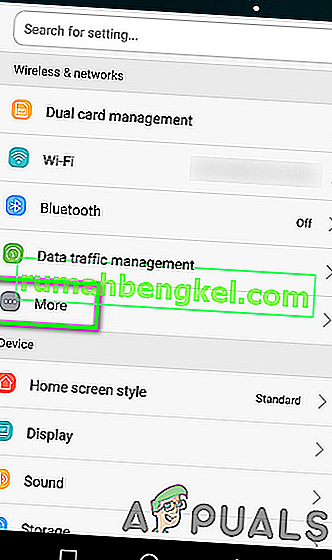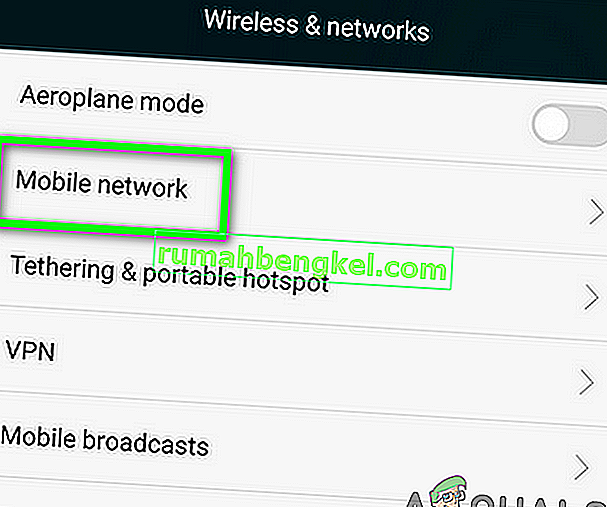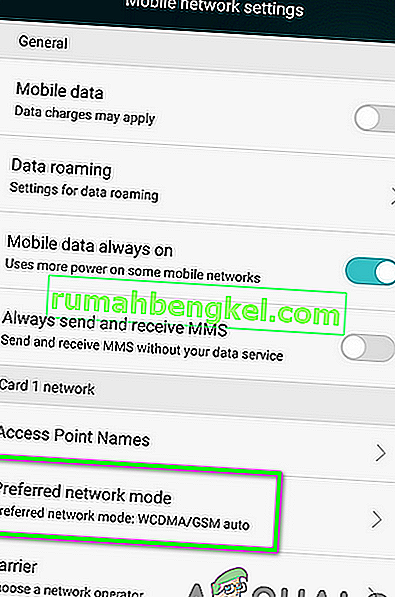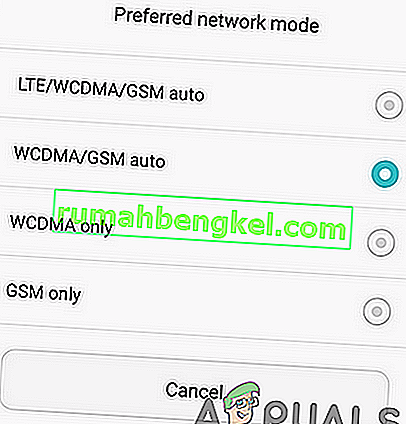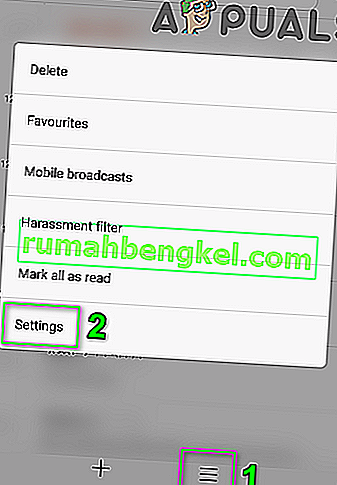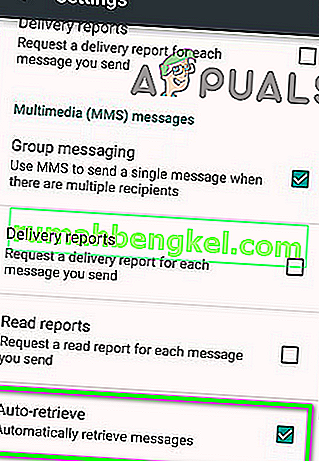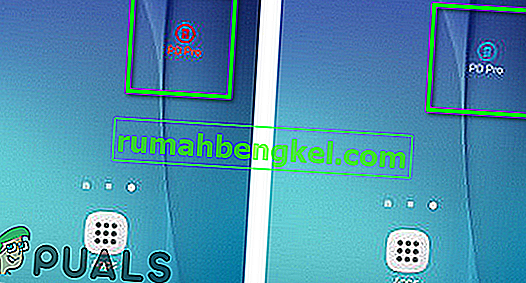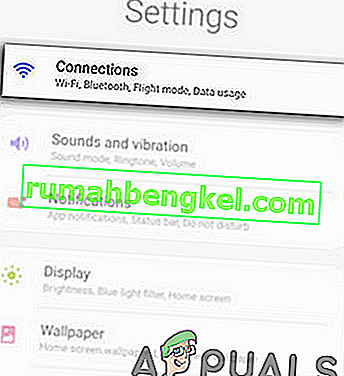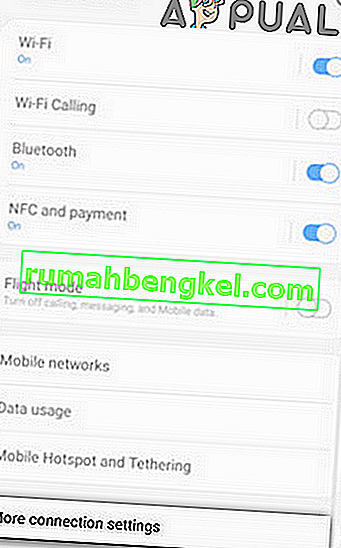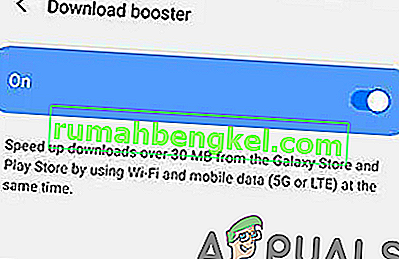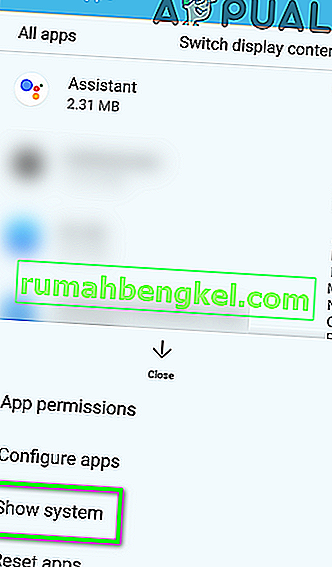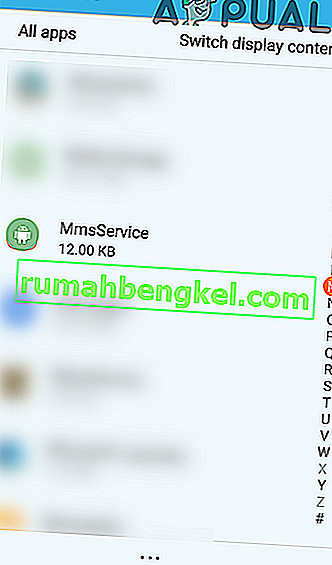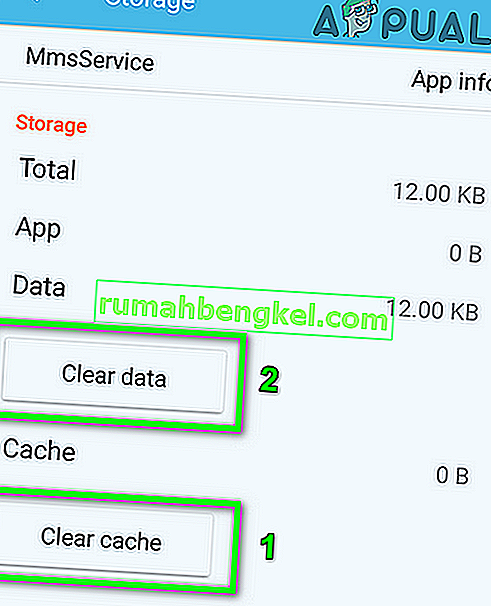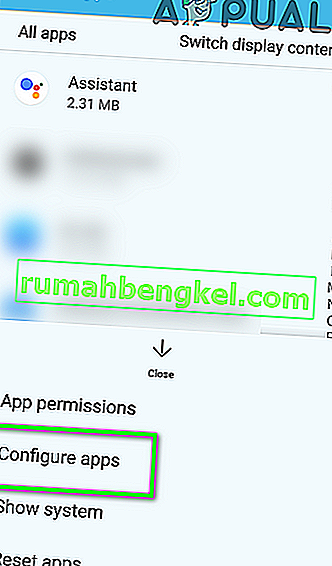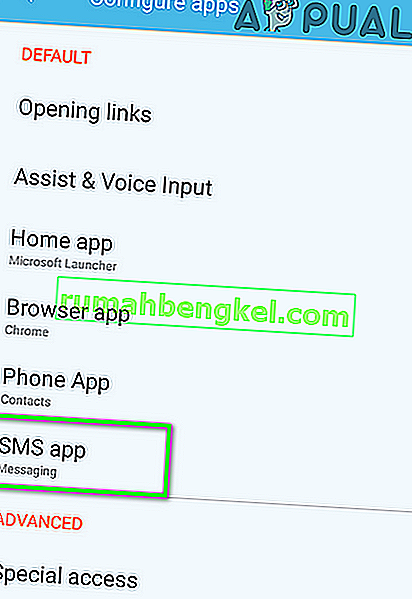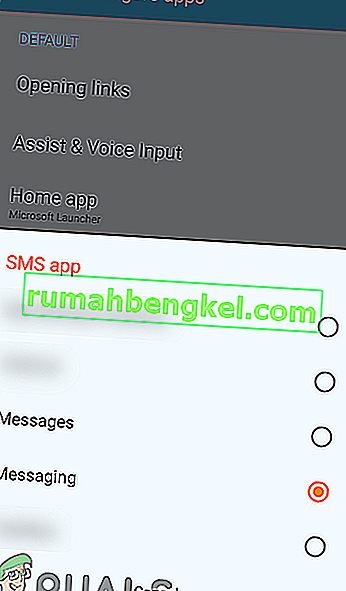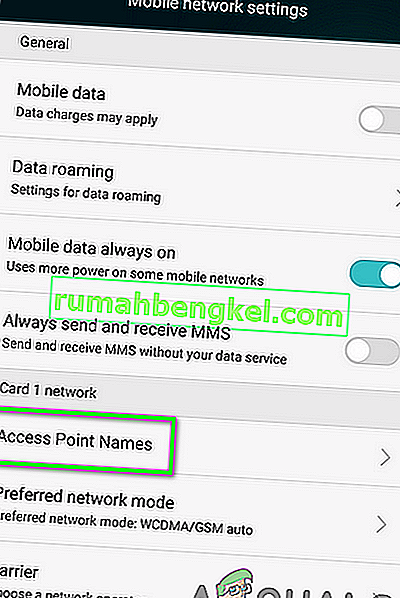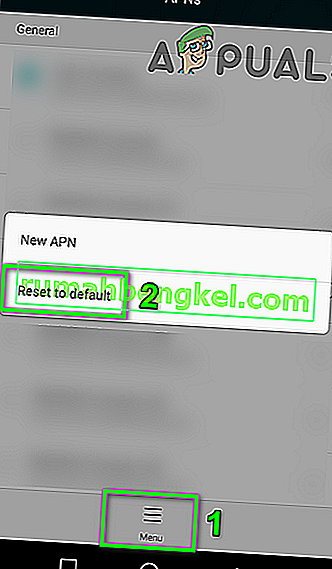あなたは、発生する可能性があり、ダウンロードの添付ファイルに失敗した原因壊れたキャッシュへのメッセージ/ MMSサービスまたは破損してキャッシュパーティションのデータ。さらに、互換性のないメッセージングアプリケーションや無効なAPN設定もエラーメッセージの原因となる可能性があります。
影響を受けるユーザーがMMS添付ファイルをダウンロードしようとすると、エラーが発生します。一部のユーザーは、グループチャットのみで問題に直面していると報告しています。エラーメッセージは、ユーザーが自分の電話のロックを解除したとき(場合によっては、ロック画面で)またはメッセージングアプリを起動したときにもポップアップ表示されます。

この問題は、サービスプロバイダーまたは携帯電話が原因である可能性があるため、注意が必要です。
マルチメディアメッセージをダウンロードするトラブルシューティングプロセスを開始する前に、MMS設定で有効になっているファイルサイズの制限がないことを確認してください。また、スマートフォンで別のSIMが正常に動作しているかどうかを確認してください。その場合、問題はサービスプロバイダーにあります。それが機能していない場合、問題はお使いの携帯電話にあります。さらに、そのエリアでネットワークが停止していないことを確認してください。
ことを覚えておいてください非キャリアの携帯電話はのWi-Fiの通話が有効になっている場合でも、MMSメッセージをダウンロードするために失敗することがあります。また、エラーメッセージが表示されていて、保留中のMMSがない場合は、電話の設定でメッセージ通知をアクティブ化/非アクティブ化してみてください。
接続用にアクティブ化されたデータプランがあることを確認してください。また、iMessageを使用したことがある場合は、iMessageから番号を登録解除します(これは最後の手段として行うことができます)。最後に、デバイスを再起動するか、機内モードを有効/無効にします。
解決策1:ネットワーク/ネットワークモードの変更
Wi-Fi通話オプションが有効になっていない限り、Wi-Fi経由でMMS添付ファイルをダウンロードしようとすると、MMSメッセージをダウンロードできません。また、上記のオプションが有効な場合でも、携帯電話以外の電話で問題が発生する可能性があります。この場合、Wi-Fiをオフにしてモバイルデータを有効にすることで問題が解決する場合があります。
- スマートフォンのロックを解除して、画面の上から下にスライドします。
- 次に、Wi-Fiをタップしてオフにします。
- モバイルデータをタップして有効にします。
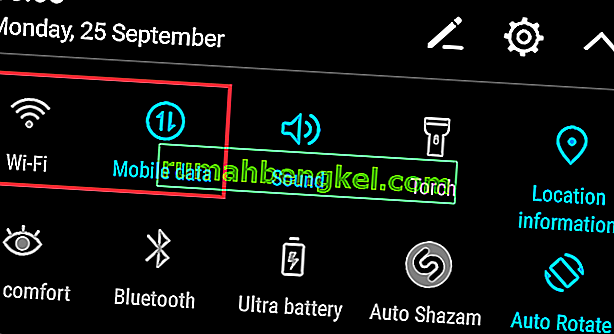
- 次に、メッセージをダウンロードして、エラーが解消されているかどうかを確認します。
- そうでない場合は、スマートフォンの[設定]を開き、[ その他]をタップします。
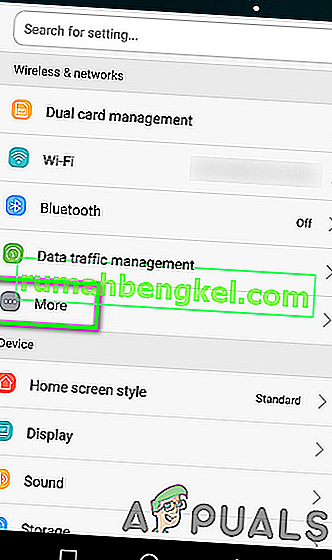
- モバイルネットワークをタップします。
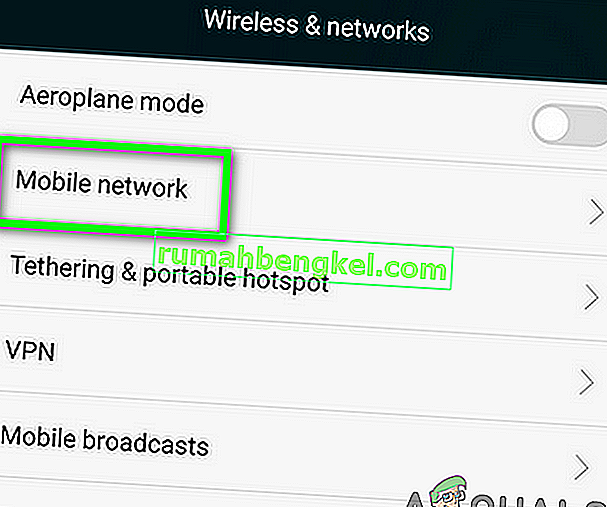
- 次に、優先ネットワークモードをタップします。
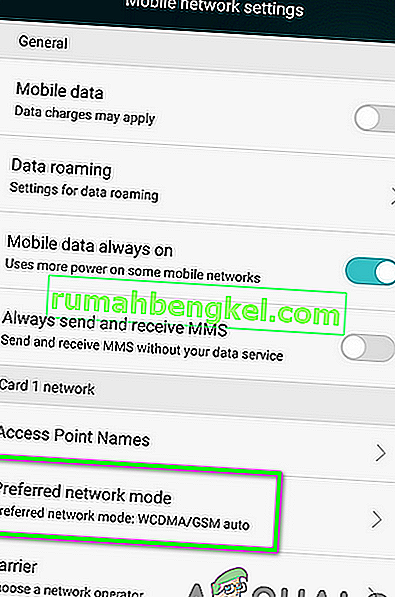
- 次に、自動またはLTEなどのさまざまなネットワークモードを試し、MMSの問題が解決されたかどうかを確認します。
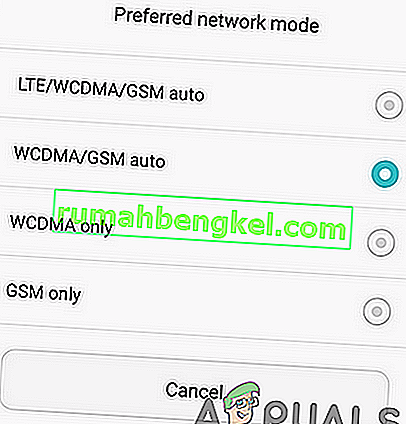
解決策2:MMSの自動取得設定を有効/無効にする
自動取得は、携帯電話が自動的にマルチメディアをダウンロードする機能(有効な場合)であり、ユーザーはダウンロードするためにメディアをタップする必要はありません。しかし、この自動取得機能は、エラーメッセージの場合、両刃の剣です。メッセージを取得するために不可欠な場合もありますが、それ以外の場合は、それが問題の根本的な原因です。今回のケースでは、自動取得を有効/無効にすることで問題が解決する場合があります。
- メッセージアプリを開き、メニューをタップします。
- 次に[設定]をタップします。
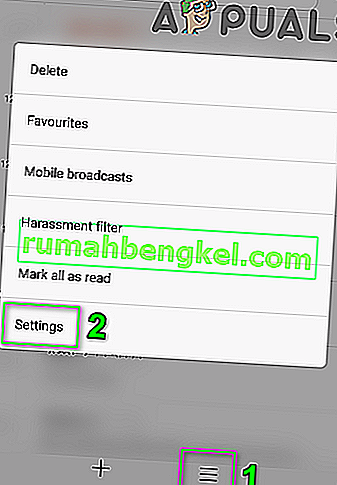
- 次に、自動取得(または自動フェッチ)のオプションを無効にして、電話を再起動します。すでに有効になっている場合は、無効にします。
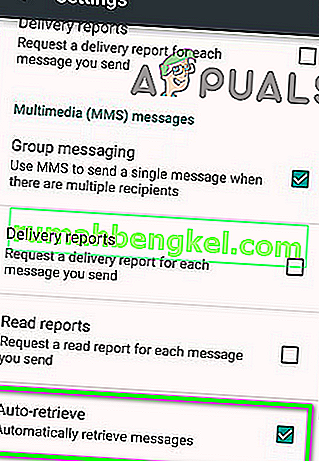
- 再起動したら、MMSメッセージをダウンロードできるかどうかを確認します。
解決策3:Package Disablerを無効にする
Package Disabler(または同様のユーティリティ)は、ブロートウェアアプリをブロックするために多くのユーザーによって使用されます。「ブロートウェアを無効にする」オプションが有効になっている場合、Package Disablerは多くの重要なアプリとサービスをブロックします。お使いの携帯電話のMMSサービスがPackage Disablerによってブロートウェアとしてマークされているためにサービスが無効になっている場合、手元でエラーが発生する可能性があります。このシナリオでは、パッケージ無効化機能を無効にすることで問題が解決する場合があります。
- Package Disablerウィジェットをタップすると(有効になっている場合はその色が赤になります)、ウィジェットアイコンの色が青に変わります。
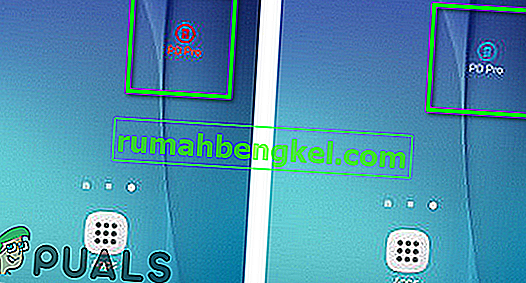
- 次に、MMSメッセージをダウンロードできるかどうかを確認します。
解決策4:ダウンロードブースターを有効にする
ダウンロードブースターは、Wi-Fi接続とモバイルデータ接続を同時に使用して、サイズが30メガバイトを超えるファイルをより速くダウンロードできる機能(主にSamsungでサポートされています)です。ダウンロードブースターを使用すると、Galaxy AppsやPlay Storeのアプリなど、さまざまなアイテムをダウンロードできます。
ネットワーク通信の不具合により、現在のネットワークモードでのメッセージのダウンロードが停止している場合は、説明中のエラーが発生する可能性があります。この場合、Samsungユーザーはダウンロードブースターを有効にすることでマルチメディアメッセージをダウンロードできます。
- Wi-Fiとモバイルデータを有効にします。
- スマートフォンの設定を開き、[ 接続]をタップします。
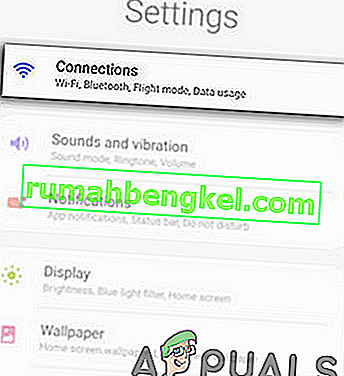
- 次に、[その他の接続設定]をタップします。
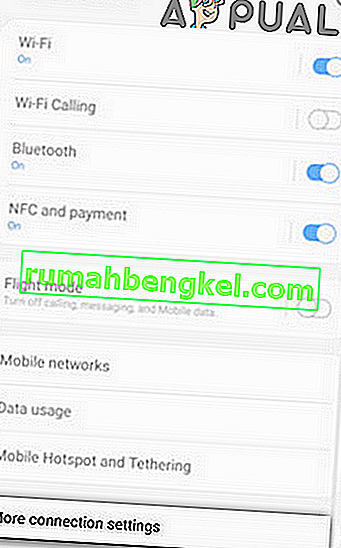
- ダウンロードブースターをタップします。
- 次に、ダウンロードブースターを有効にして、デバイスを再起動します。
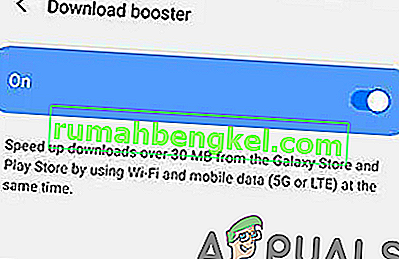
- 再起動したら、MMSメッセージをダウンロードして、エラーが解消されているかどうかを確認してください。
解決策5:MMSサービスのキャッシュとデータを消去する
MMSサービスは、キャッシュを使用して操作を実行します。サービスのキャッシュ/データが破損している場合、MMSメッセージのダウンロードに失敗することがあります。このコンテキストでは、サービスのキャッシュとデータをクリアすると問題が解決する場合があります。
- スマートフォンの設定を開き、アプリをタップします。
- (画面の下部にある)[ その他 ]ボタンをタップしてから、[ システムの表示]をタップします。
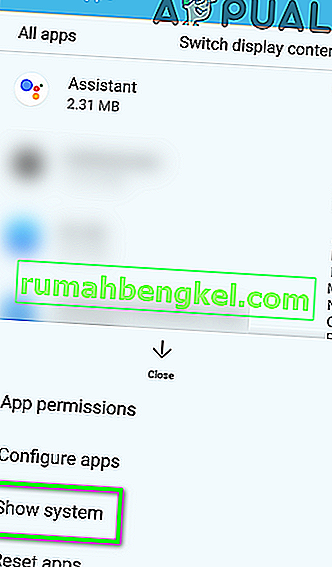
- 次にMmsServiceをタップし、次にStorageをタップします。
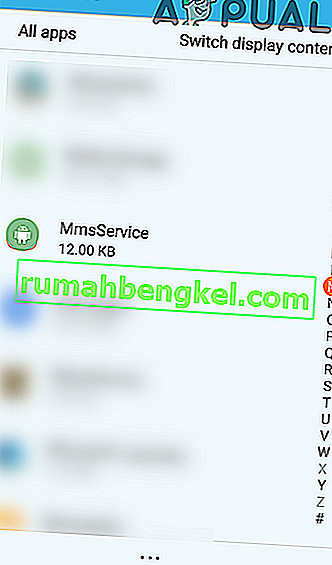
- 次に、[ キャッシュをクリア]と[データをクリア]をタップして、ダイアログを確認します。
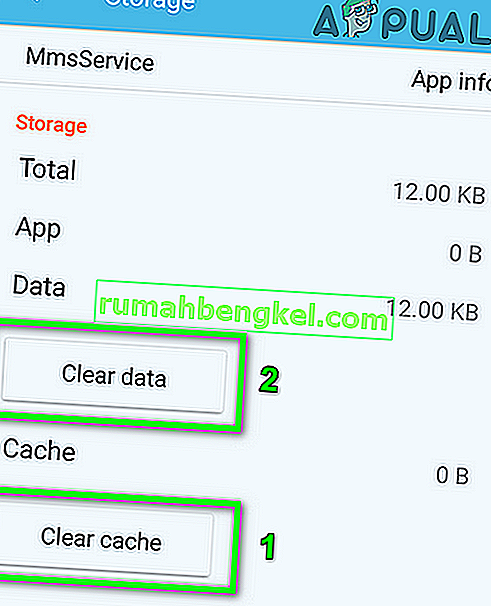
- 今すぐ再起動してお使いの携帯電話を。
- 再起動したら、メッセージをダウンロードして、問題が解決したかどうかを確認してください。
解決策6:キャッシュパーティションをクリアする
アプリキャッシュの他に、Android OSはさまざまなシステム操作にキャッシュパーティションを使用します。上記のキャッシュパーティションが破損すると、議論中のエラーが発生する可能性があります。このコンテキストでは、キャッシュパーティションをクリアすると問題が解決する場合があります。
- キャッシュパーティションをクリアします。
- スマートフォンを再起動し、電話にMMSエラーがないことを確認します。
解決策7:IPV6プロトコルを無効にする
IPV6プロトコルは、IPV4プロトコルの制限を修正するために導入されましたが、依然として問題の共有があります。ルーターでIPV6プロトコルが有効になっていて、その接続を使用してMMSをダウンロードしている場合、エラーが発生することがあります。この場合、IPV6を無効にすると問題が解決する場合があります。
- ルーターで IPV6プロトコルを無効にします。これを行うには、背面にあるIPアドレスを使用してルーターの設定に移動します。
- 次に、MMSメッセージをダウンロードできるかどうかを確認します。
解決策8:メッセージングアプリケーションの変更
発生しているMMSの問題は、使用しているメッセージングアプリが原因である可能性があります。在庫メッセージングアプリによって問題が発生する場合もあれば、在庫メッセージングアプリを使用して問題が解決される場合もあります。スマートフォンコミュニティからの意見が混在しています。T-Mobileを使用している場合は、T-Mobile Digitsを使用してみてください。
標準のメッセージングアプリを使用している場合は、メッセージ(Google)、ハングアウト、Textraなどの別のメッセージングアプリをインストールしてから、デフォルトのメッセージングアプリを新しくインストールしたアプリに切り替えます。
あなたが任意のサードパーティ製のメッセージングアプリを使用している場合は、切り替えメッセージングデフォルトのアプリをストック・メッセージングアプリを。
- デフォルトのメッセージングアプリを設定するには、電話の[設定]を開き、[アプリケーションマネージャー]をタップします。
- 次に、[ その他 ]ボタンをタップし、[ アプリの設定 ]をタップします。
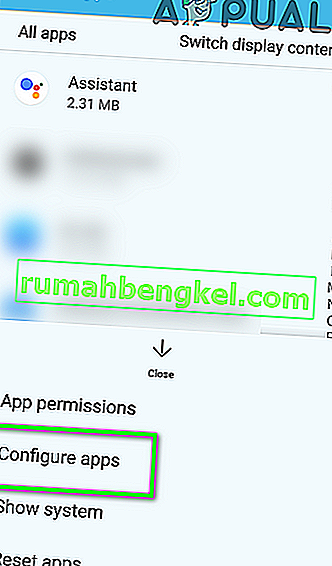
- SMSアプリをタップします。
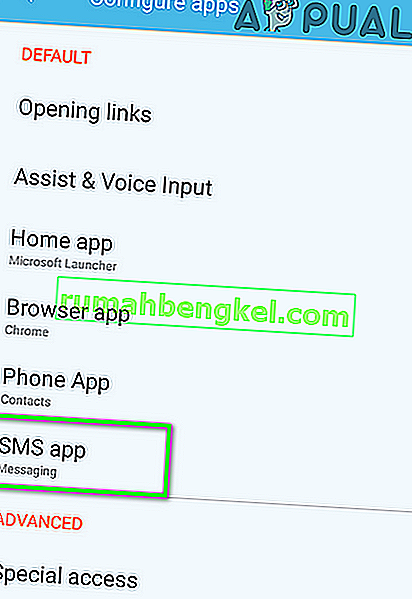
- 次に、アプリのリストで、メッセージのデフォルトアプリとして使用するアプリを選択します。
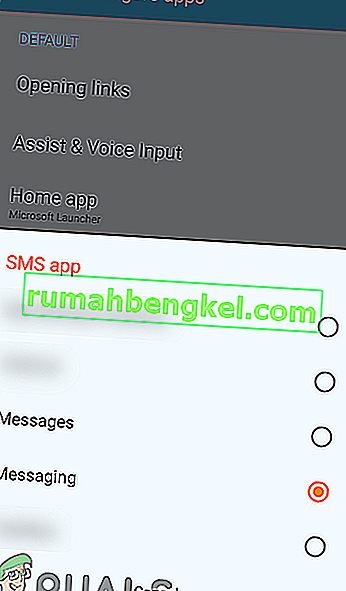
- デフォルトのSMSアプリを変更した後、MMSメッセージエラーが解決されたかどうかを確認します。
解決策9:キャリアまたはAPN設定を再インストール/リセットする
電話機はAPN(アクセスポイント名)を使用してワイヤレスサービスに接続します。電話機のAPN設定が有効でない場合、MMSメッセージをダウンロードできません。この場合、キャリア設定を再インストールまたはリセットすると問題が解決する場合があります。
- スマートフォンの設定を開き、その他アイコンをタップします。
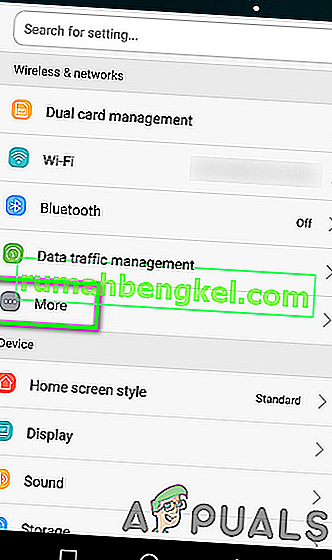
- 次に、[ モバイルネットワーク]、[ アクセスポイント名]の順にタップします。
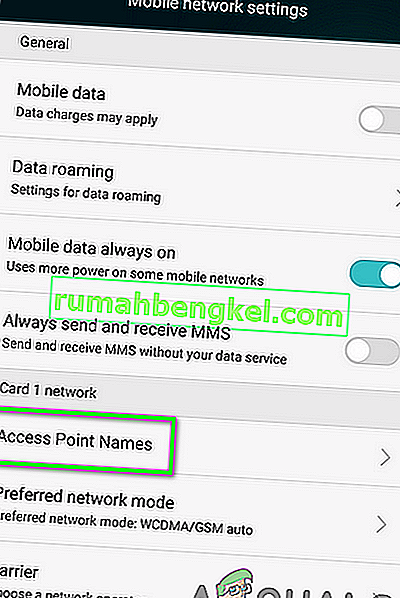
- [メニュー]をタップし、[ デフォルトにリセット]をタップします。
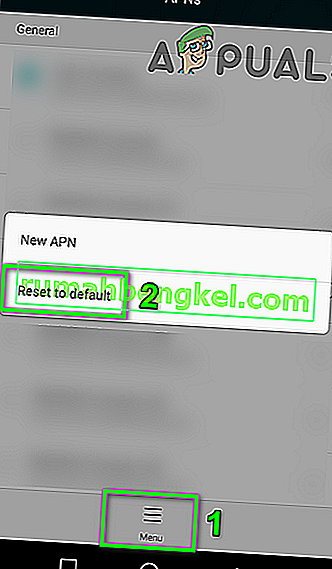
- 問題が解決したかどうかを確認します。そうでない場合は、上記のようにアクセスポイント名の設定を開き、不要なAPNをすべて削除します。
- 次に、新しいAPNを追加します(APN設定を取得するには、通信事業者に連絡する必要があります)。MMS設定メッセージを保存している場合は、それらのメッセージを使用してAPNを追加します。
- デフォルトにリセットした後、MMSの問題が解決されたかどうかを確認します。
解決策10:プロファイルとPRLを更新する
デバイスまたは優先ローミングリスト(PRL)データベースのデータプロファイルが破損している場合、議論中のエラーが発生する可能性があります。無効なPRL /プロファイルがある場合、携帯電話はMMSメッセージをダウンロードしない可能性があります。このコンテキストでは、プロファイルとPRLを更新すると問題が解決する場合があります。
- オープン設定でお使いの携帯電話や水道の概要電話。
- 次に[システム]をタップし、表示された画面で[ プロファイルの更新]をタップします。

- 次に、[PRLの更新]をタップして、電話を再起動します。

- 再起動したら、MMSの問題が解決したかどうかを確認します。
それでも問題が解決しない場合は、セルフサービスポータルから電話が紛失したと報告してください。 15分待ってから、電話が見つかったことを報告します。これは多くのユーザーに役立ちましたが、一部のキャリアでは事務処理が必要な場合があり、携帯電話もロックアウトされる可能性があることに注意してください。続行する前にキャリアに相談してください。